苹果4截图怎么截屏 iphone4如何进行截屏操作
更新时间:2024-07-22 13:48:18作者:jiang
苹果4截图操作非常简单,只需同时按下iPhone的电源和Home按钮即可完成截屏操作,在需要截取屏幕内容时,只需轻触这两个按钮即可快速保存当前屏幕画面。这种简便的操作方式让用户能够随时记录重要信息或精彩瞬间,方便快捷。无需复杂的设置或下载第三方应用,苹果4的截图功能让用户体验更加流畅和便利。
具体步骤:
1.首先,点击桌面上的“设置”;
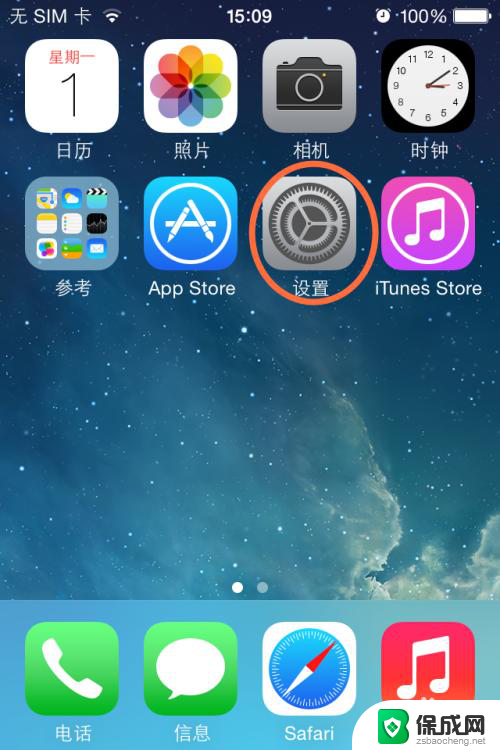
2.点击“通用”;
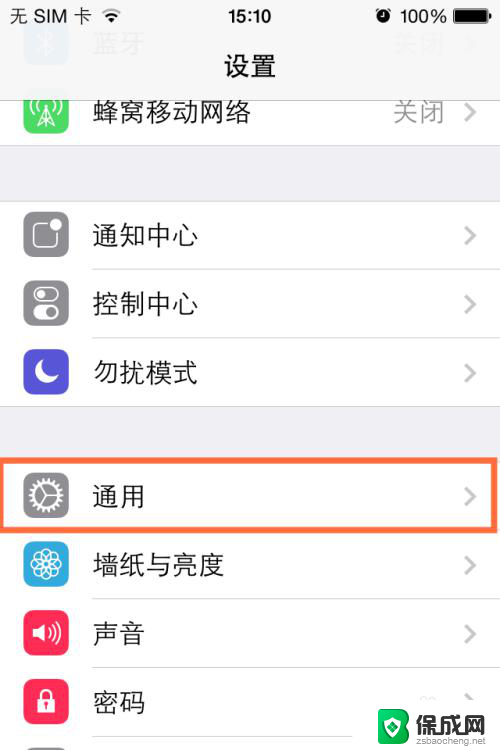
3.进一步点击“辅助功能”;
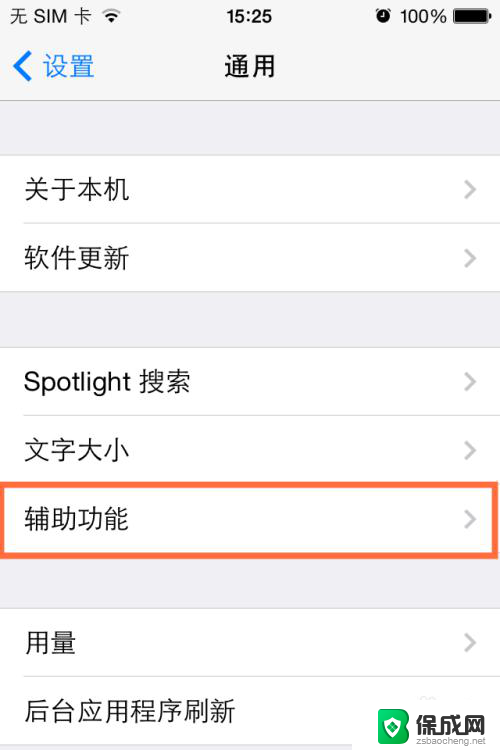
4.将菜单拉到底部,看到“肢体活动”环节中的“assistive touch”点击进入;

5.将按钮选择为打开模式;
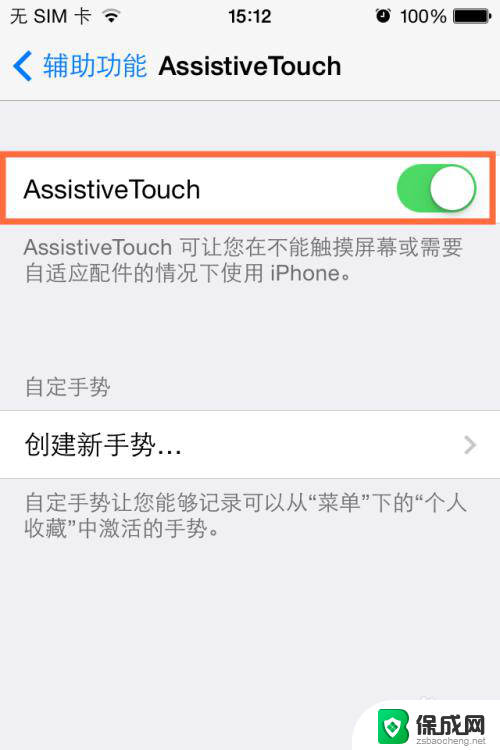
6.此时发现手机屏幕边缘出现了“小白点”辅助键;

7.当需要截屏时,点击”小白点“;选择“设备”;
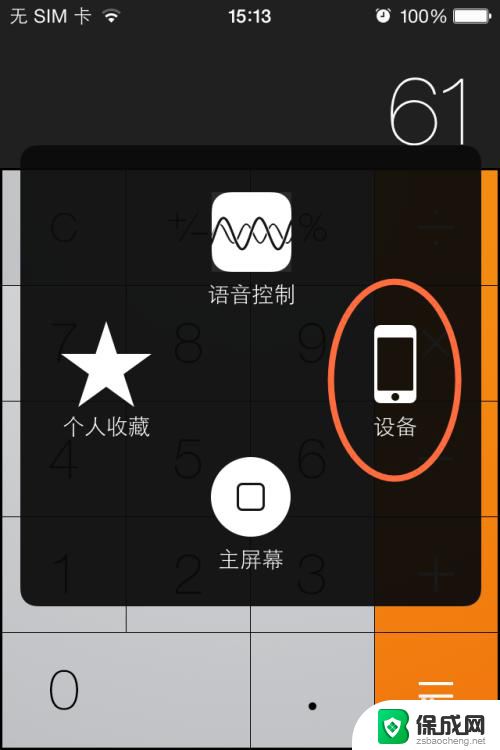
8.点击”更多“按钮;
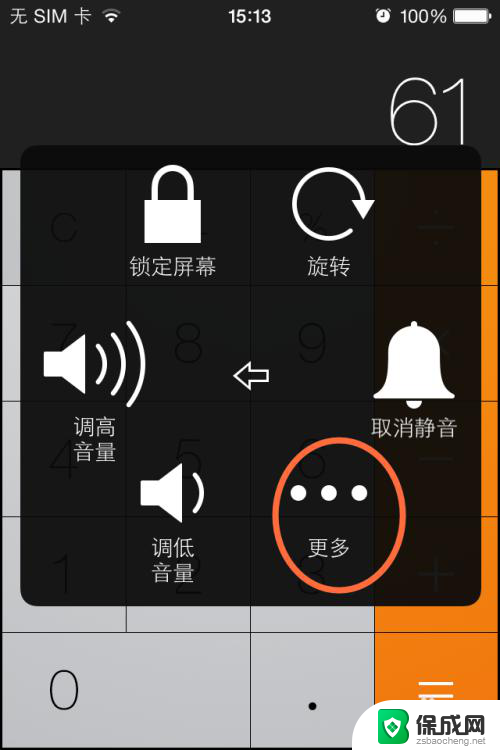
9.可看到”屏幕快照“按钮,点击即可完成截屏;
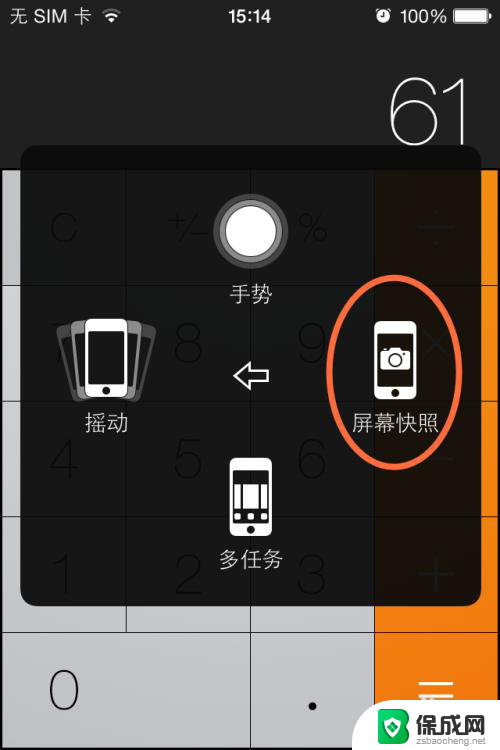
10.当然,也可使用快捷键进行截屏。方法为同时点击:电源键+home键,看到屏幕闪了一下之后就完成截屏;

11.截取图片将被自动存入手机图片中,可在其中进行查看。
以上就是如何在苹果4上进行截屏的全部内容,如果遇到这种情况,可以按照以上步骤解决,非常简单快速。
苹果4截图怎么截屏 iphone4如何进行截屏操作相关教程
-
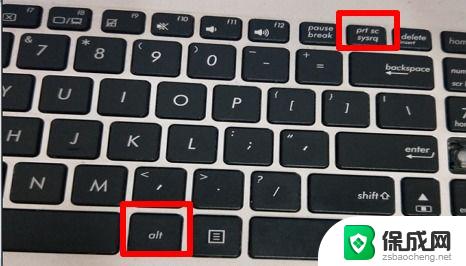 苹果笔记本电脑截图怎么截 苹果笔记本如何进行截图操作
苹果笔记本电脑截图怎么截 苹果笔记本如何进行截图操作2023-11-11
-
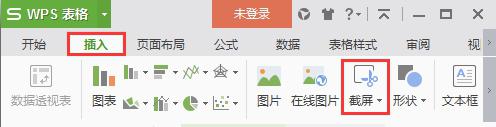 wps电脑如何截屏 wps电脑版如何进行截屏操作
wps电脑如何截屏 wps电脑版如何进行截屏操作2024-03-30
-
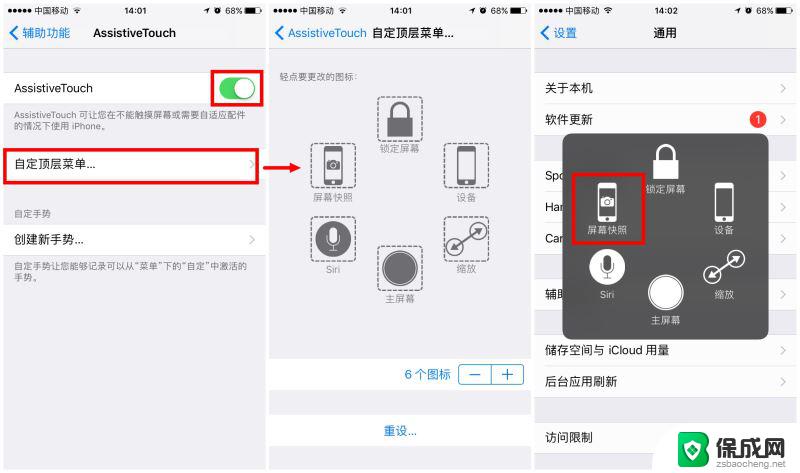 苹果8截图按键 iPhone8怎么进行屏幕截图
苹果8截图按键 iPhone8怎么进行屏幕截图2024-05-19
-
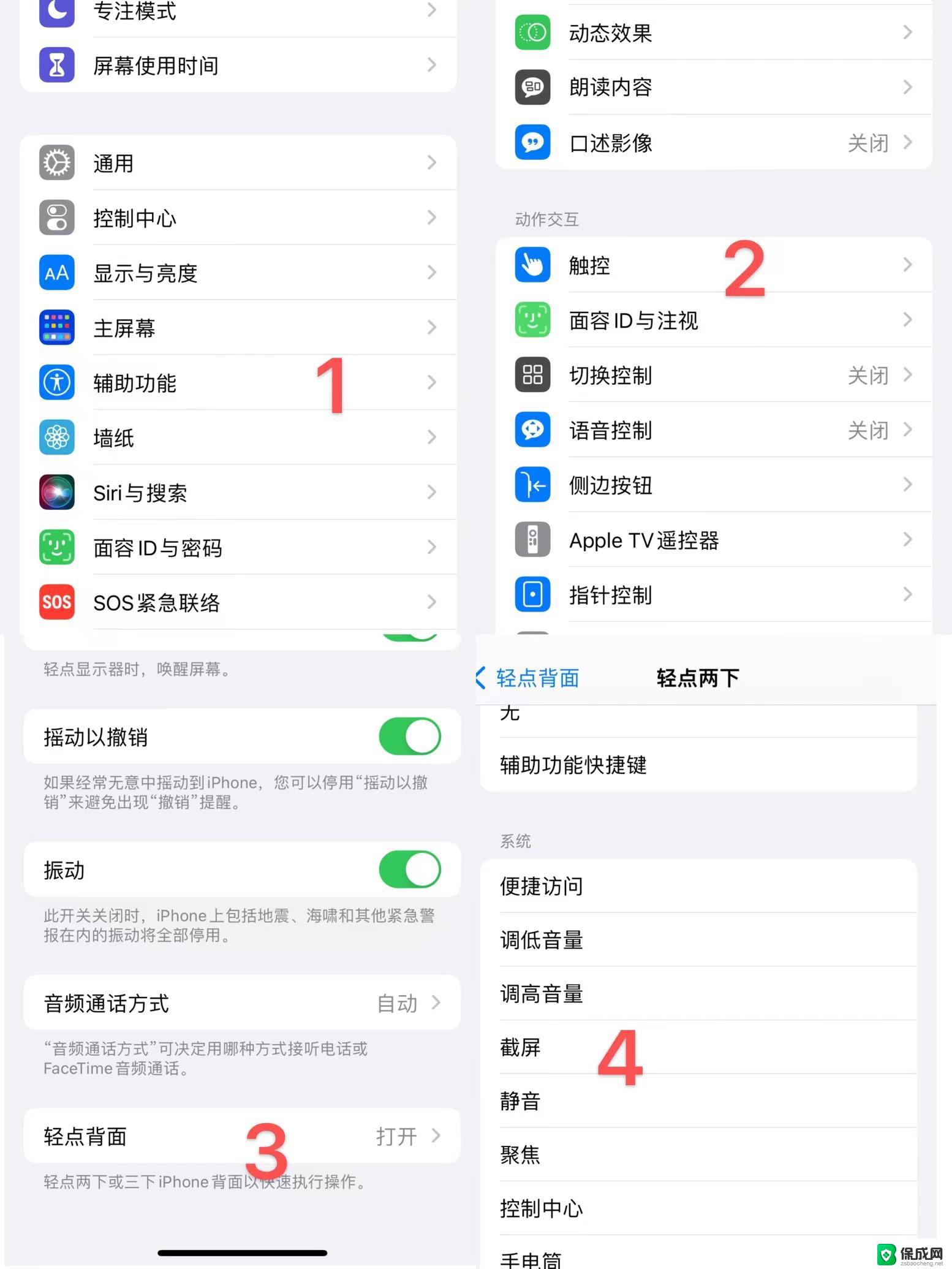 苹果13pro截屏有几种方法 iPhone13 Pro截屏操作步骤
苹果13pro截屏有几种方法 iPhone13 Pro截屏操作步骤2024-09-29
-
 电脑截屏快捷键局部截图 电脑如何进行区域截屏
电脑截屏快捷键局部截图 电脑如何进行区域截屏2024-01-17
-
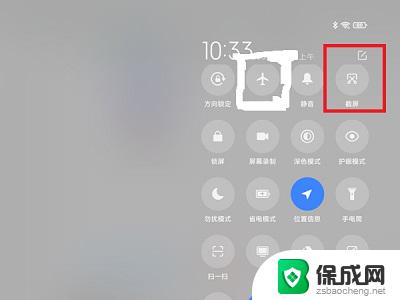 小米平板5截屏怎么截屏 小米平板5截图操作步骤
小米平板5截屏怎么截屏 小米平板5截图操作步骤2024-07-02
电脑教程推荐
- 1 win笔记本电脑连接不上任何网络 笔记本电脑无线网连接失败怎么修复
- 2 windows桌面布局改变 电脑桌面分辨率调整偏移
- 3 windows怎么点一下就打开软件 怎么用键盘启动软件
- 4 如何查看windows ip 笔记本怎么查自己的ip地址
- 5 windows电脑开不了机黑屏 电脑黑屏开不了机怎么解决
- 6 windows批量重命名文件规则 电脑如何批量重命名多个文件
- 7 机械师笔记本bios设置中文 BIOS中文显示设置教程
- 8 联想电脑蓝牙鼠标怎么连接电脑 联想无线鼠标连接电脑步骤
- 9 win 10 桌面消失 电脑桌面空白怎么办
- 10 tws1经典版耳机如何重新配对 tws1耳机无法重新配对